1、首先,就是第一种,我们新建好文件之后,自动就会生成一个图层,就是我们的背景图层

2、其次,就是我们点击新建图层之后,出现的普通图层,是没有任何标识的,如下所示
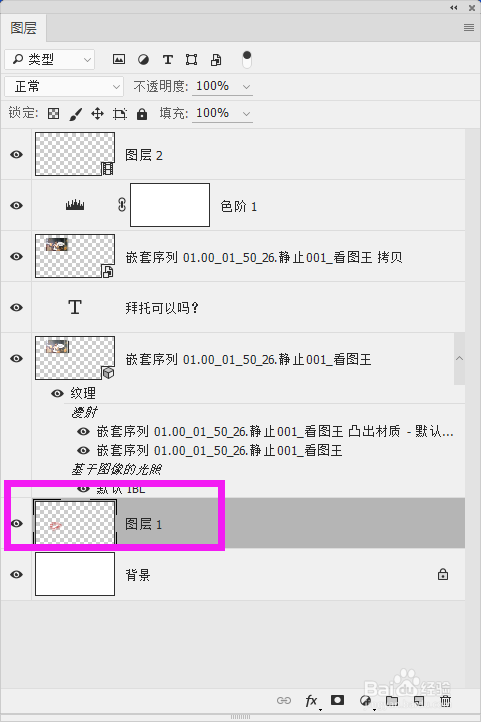
3、第三种,就是经常用到的文字图层,很明显的图标带了 T样式,以及显示了文字内容
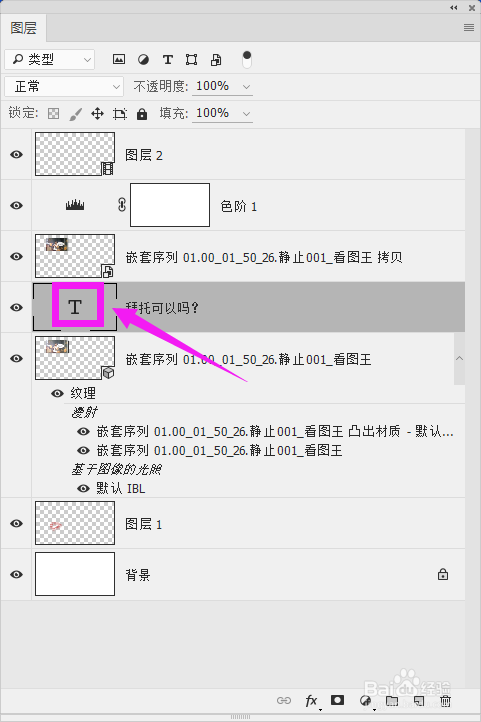
4、第四种,就是智能对象图层,一般用到图片上,识别方式可以看到图层角标上有个文件的样式,如图所示

5、第五种,就是调整图层,也是很常见的。识别方法就是可以看到它又两部分组成,就是加上了调整的工具

6、第六种,就是3D图层。识别方法就是在角标上有个立体化的图形样式,如下所示
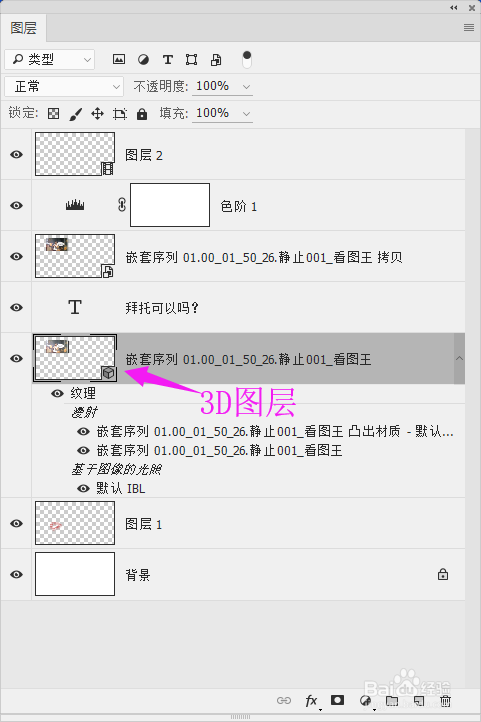
7、第七种,就是视频图层。识别的方法就是看到角标上有个视频的标志,如下图中所示。

